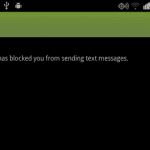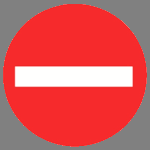โพสต์เมื่อ โดย โมนาทิ้งข้อความไว้
บางครั้งคุณต้องการพื้นที่เก็บข้อมูลในโทรศัพท์เพิ่มขึ้น และตัดสินใจลบข้อความเก่าเพื่อเพิ่มพื้นที่ว่าง แต่แล้วคุณก็ไปสนุกสนานกับการลบและพบว่าคุณเผลอลบสิ่งที่คุณอยากจะเก็บไว้จริงๆ ขอคืนได้ไหม อย่างมีความสุข มีหลายวิธีที่คุณสามารถลองและดึงข้อความที่คุณไม่ได้ตั้งใจจะลบ
กู้คืนด้วยการกู้คืน iCloud
การสำรองข้อมูล iCloud เป็นตัวเลือกแรกที่คุณควรพิจารณา เป็นวิธีที่ยอดเยี่ยมในการกู้คืนข้อมูลที่ถูกลบโดยไม่ได้ตั้งใจ
- เปิดแอปการตั้งค่า ที่ด้านบนของหน้าจอ คุณจะเห็นชื่อของคุณ
- ภายใต้ชื่อของคุณจะเป็น Apple ID, iCloud, iTunes & App Store แตะที่ตัวเลือกนั้น
- แตะที่ iCloud จากนั้นเลื่อนลงมาจนกว่าคุณจะเห็นข้อมูลสำรอง iCloud แตะที่มัน
- เมื่อข้อมูลสำรองเปิดขึ้น ให้ตรวจสอบวันที่และเวลาของข้อมูลสำรอง iCloud ล่าสุดของคุณ หากเป็นก่อนที่คุณลบข้อความที่คุณต้องการ นั่นเป็นข่าวดี คุณจะต้องลบ iPhone ของคุณและกู้คืนด้วยข้อมูลสำรองเพื่อรับข้อความของคุณกลับมา
- กลับไปที่เมนูหลักของแอพการตั้งค่า แตะที่ทั่วไป จากนั้นแตะที่รีเซ็ต
- เลือกตัวเลือกลบเนื้อหาและการตั้งค่าทั้งหมด จำไว้ว่าการตั้งค่าส่วนใหญ่จะปลอดภัยเมื่อคุณกู้คืนข้อมูลสำรอง iCloud แต่คุณอาจต้องลงชื่อเข้าใช้แอปเสมือนเป็นครั้งแรก
- หน้าจอยืนยันจะปรากฏขึ้น แตะที่ตัวเลือกที่สอง ลบทันที อย่าเลือกสำรองแล้วลบ! หากคุณทำเช่นนั้น คุณจะสูญเสียข้อมูลสำรองที่คุณต้องการกู้คืน
- ทำตามคำแนะนำทีละขั้นตอนจนกว่าคุณจะมาที่หน้าแอพและข้อมูล
- เมื่อคุณมาที่หน้าแอพและข้อมูล ให้เลือกกู้คืนจากข้อมูลสำรอง iCloud
- คุณจะต้องป้อนรหัสผ่านที่ iCloud Backup ขอ ลงชื่อเข้าใช้ iCloud
- แตะเลือกการสำรองข้อมูล คุณจะมีรายการสำรองข้อมูลให้เลือก เลือกข้อความล่าสุดที่อยู่ก่อนที่คุณจะลบข้อความทั้งหมดที่คุณต้องการกลับ
เมื่อดำเนินการเสร็จแล้ว คุณอาจต้องลงชื่อเข้าใช้บัญชีทั้งหมดของคุณอีกครั้ง
กู้คืนจากคอมพิวเตอร์ของคุณ
หากคุณไม่อัพเดทด้วย iCloud หรือข้อมูลสำรอง iCloud เกิดขึ้นหลังจากที่คุณลบข้อความทั้งหมดแล้ว คุณอาจกู้คืนจากคอมพิวเตอร์ได้ Apple แนะนำให้สำรองข้อมูลอุปกรณ์ของคุณบนคอมพิวเตอร์เป็นระยะ แม้ว่าคุณจะทำข้อมูลเหล่านี้บน iCloud ก็ตาม
- สิ่งแรกคือ คุณจะต้องปิดการใช้งานคุณสมบัติ Find My iPhone คุณไม่สามารถกู้คืนข้อมูลสำรอง iTunes ในขณะที่เปิดอยู่
- เปิดแอปการตั้งค่า
- แตะ Apple ID
- แตะค้นหาของฉัน
- แตะค้นหา iPhone ของฉัน
- เลื่อนปุ่มไปที่ตำแหน่งปิด คุณจะต้องป้อนรหัสผ่าน Apple ID ของคุณ
- เชื่อมต่อ iPhone ของคุณกับคอมพิวเตอร์ที่คุณมักจะซิงค์ด้วย
หากคุณใช้ macOS เวอร์ชั่นเก่ากว่าหรือมีพีซี คุณจะต้องกู้คืนจาก iTunes หากคุณมี macOS Catalina คุณจะกู้คืนจาก Finder
กู้คืนจาก Finder (macOS Catalina)
- เมื่อคุณเชื่อมต่อ iPhone ของคุณแล้ว ควรปรากฏใน Finder ภายใต้ Locations คลิกที่มัน
- คลิกที่จัดการการสำรองข้อมูล รายการข้อมูลสำรองในคอมพิวเตอร์ของคุณจะปรากฏขึ้น
- ตรวจสอบรายการสำหรับข้อมูลสำรองที่อยู่ก่อนที่คุณจะลบข้อความทั้งหมดของคุณ แต่หลังจากที่คุณส่งไปแล้ว คลิกตกลง
- คลิกกู้คืน iPhone
- การกู้คืน iPhone อาจใช้เวลาสักครู่ขึ้นอยู่กับขนาดของไฟล์ ทำตามคำแนะนำและ iPhone ของคุณจะกู้คืนเป็นสถานะสำรอง
กู้คืนด้วย iTunes (PC และ macOS Mojave และรุ่นก่อนหน้า)
- เชื่อมต่อ iPhone ของคุณกับคอมพิวเตอร์ที่คุณมักจะซิงค์ด้วย
- iTunes จะเปิดขึ้นโดยอัตโนมัติหากคุณยังไม่ได้เปิดใช้งาน หากไม่เป็นเช่นนั้น ให้คลิกที่โปรแกรมเพื่อเปิด
- คลิกไอคอนโทรศัพท์ถัดจากรายการแบบเลื่อนลงหมวดหมู่สื่อที่ด้านบนซ้ายของหน้าจอ หากไม่มี คุณต้องเชื่อมต่อ iPhone กับคอมพิวเตอร์อีกครั้ง
- ตรวจสอบให้แน่ใจว่าคุณอยู่ในหน้าสรุป
- คลิกคืนค่าการสำรองข้อมูล หากตัวเลือกนี้เป็นสีเทา คุณจะต้องเปลี่ยนการตั้งค่าการสำรองข้อมูลจาก iCloud เป็นคอมพิวเตอร์เครื่องนี้
- การคืนค่าอาจใช้เวลาเล็กน้อยขึ้นอยู่กับขนาดของไฟล์ หากคุณซิงค์กับคอมพิวเตอร์ของคุณตั้งแต่ลบข้อความ แสดงว่าคุณโชคไม่ดี iTunes จะบันทึกข้อมูลสำรองครั้งละหนึ่งรายการเท่านั้น
ตัวเลือกการกู้คืนเพิ่มเติม
บางครั้งคุณสามารถกู้คืนข้อความที่ถูกลบได้โดยติดต่อผู้ให้บริการมือถือของคุณ คุณจะต้องโทรติดต่อและขอการสนับสนุนด้านเทคนิค อย่าลืมขอตัวแทนเนื่องจากอาจไม่มีเมนูแจ้งสำหรับสิ่งที่คุณต้องการ
ทางเลือกสุดท้ายของคุณควรเป็นแอปของบุคคลที่สาม แม้ว่าจะมีสิ่งที่ดีอยู่บ้าง
คุณอาจชอบ